آموزش تغییر صفحه شروع در مرورگر کروم
صفحه شروع، صفحهای است که هنگام راهاندازی اولیه Chrome نمایان میشود. صفحه اصلی، صفحهای است که با کلیک روی دکمه صفحه اصلی (Home) به آن میروید. این دو صفحه یکسان نیستند مگر اینکه آنها را به گونهای تنظیم کنید که یکسان باشند.
در ادامه با چگونگی تغییر صفحهی اول (شروع) مرورگر کروم آشنا میشوید.
برای تعیین صفحه اول مرورگر گوگل کروم مراحل زیر را انجام دهید:
مرورگر کروم را اجرا نمایید. در پنجره اصلی مرورگر در گوشهی بالا و سمت راست شبیه به تصویر زیر با کلیک برروی آیکن Customize and Control Google Chrome وارد بخش تنظیمات (Settings) کروم شوید.
در بالای پنجرهی تنظیمات و در بخش On startup میتوانید تنظیمات مربوط به صفحهی شروع گوگل کروم را تغییر بدهید. در حالت پیشفرض گزینهی Open the new tab page انتخاب شده است. در ادامه به توضیح این سه گزینه میپردازیم:
Open the new tab: با انتخاب این گزینه، پس از باز کردن کروم، یک تب (سربرگ) جدید باز میشود.
Continue where you left off: با انتخاب این گزینه، پس از باز کردن کروم، همان صفحاتی را که هنگام خروج از مرورگر در حال مشاهده بودید، دوباره باز میکند.
Open a specific page or setup pages: با انتخاب این گزینه، پس از باز کردن کروم، سایت یا سایتهایی که شما از قبل مشخص کردهاید باز خواهد شد. برای تعیین این سایتها پس از فعال کردن این گزینه، برروی لینک Set pages کلیک کنید.
{loadposition footer}
{loadposition related-contents}


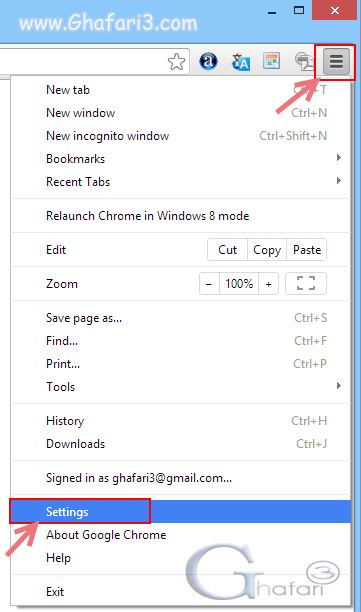
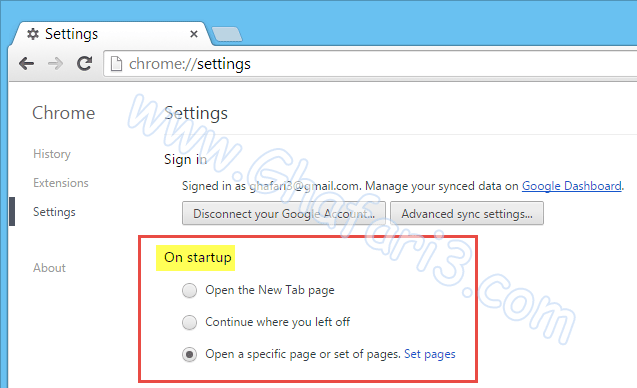
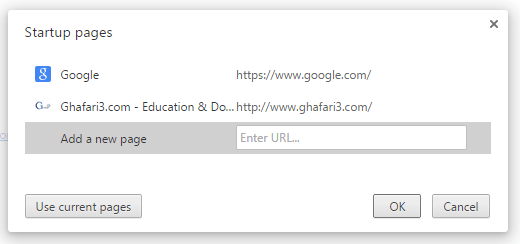
دیدگاهتان را بنویسید
می خواهید در گفت و گو شرکت کنید؟خیالتان راحت باشد :)